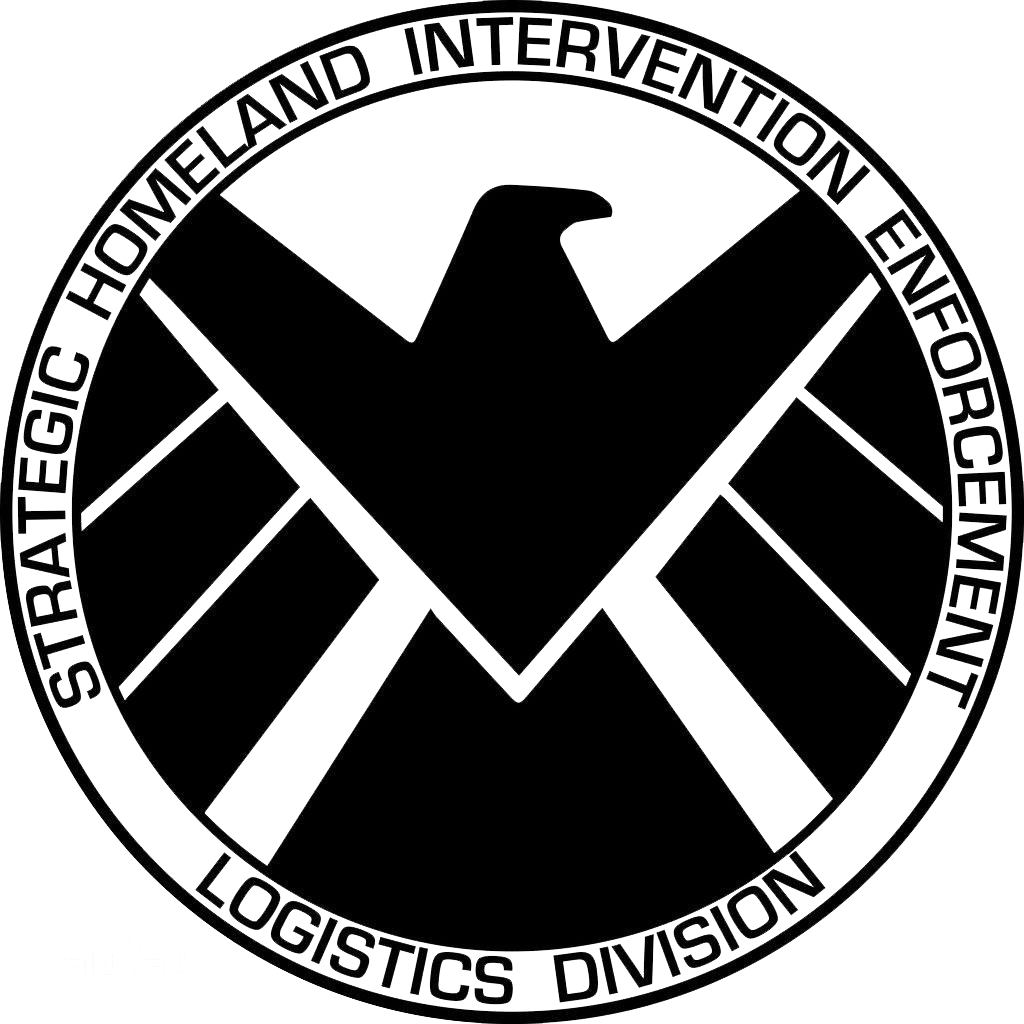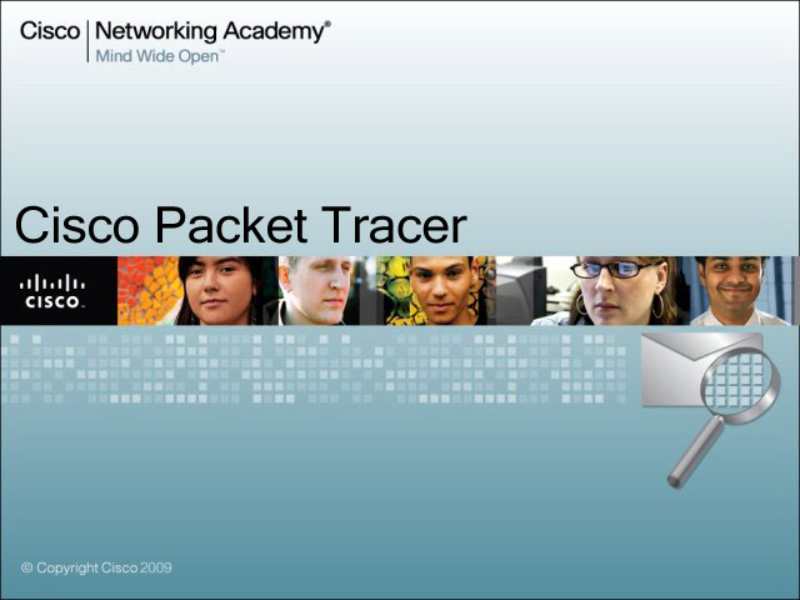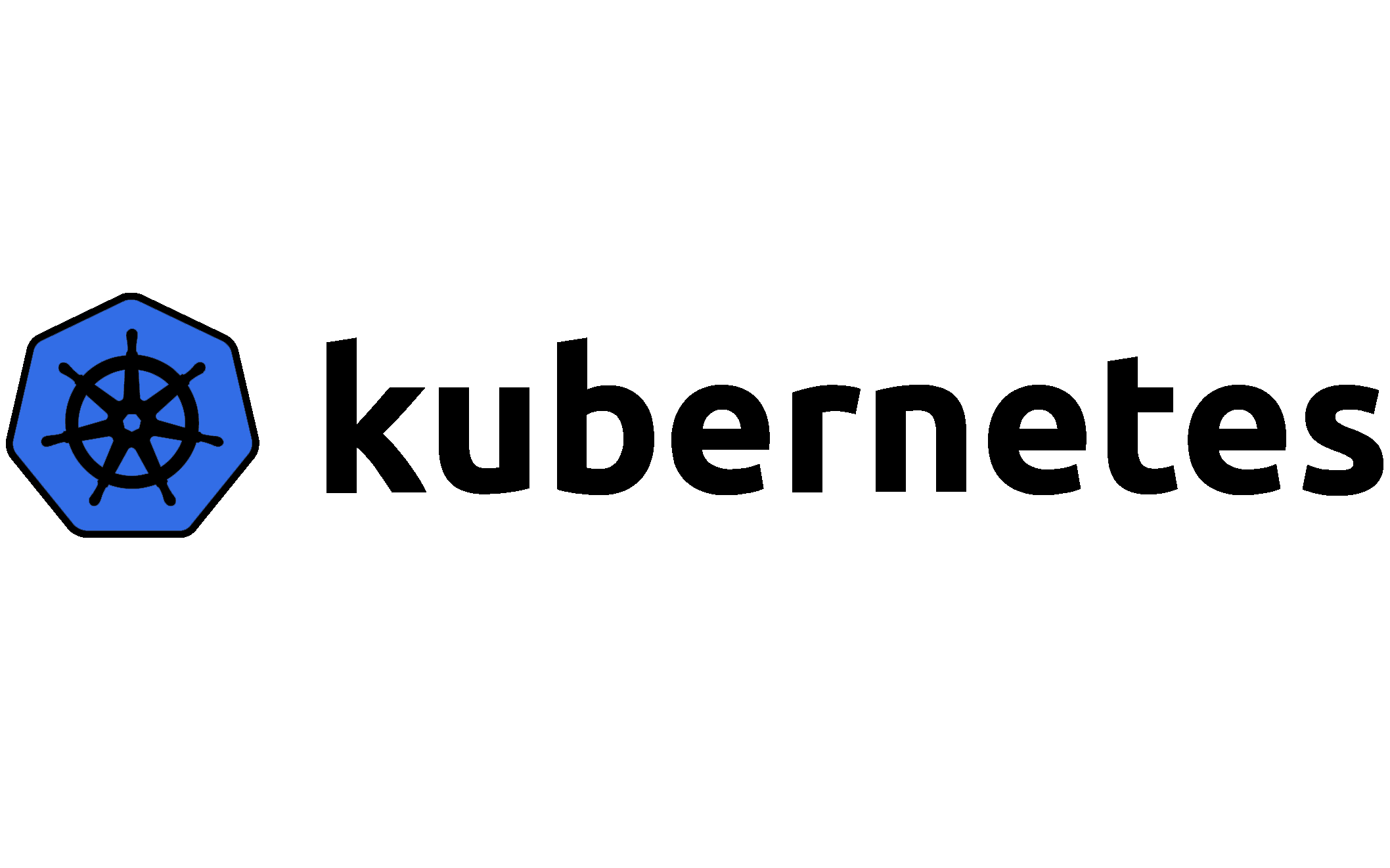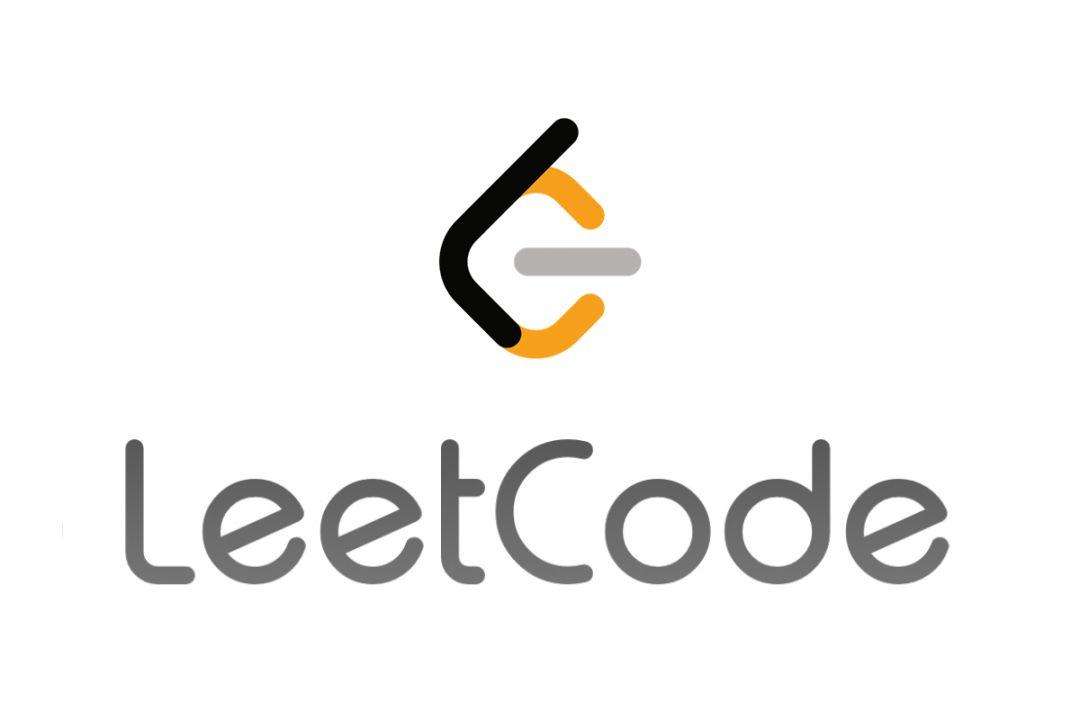用Packet Tracer进行模拟RIP路由回路
拓扑文件下载
注意:所给拓扑文件为关闭RIP水平分割后形成路由回路的拓扑,可自行打开水平分割或者联通Router1与PC1进行验证,点击下载
1.配置路由器和PC
| 路由器 | fa0/0 | s2/0 |
|---|---|---|
| Router0 | 192.168.1.1 | 192.168.2.1 |
| Router1 | 192.168.3.1 | 192.168.2.2 |
| PC | fa0/0 | 默认网关 |
|---|---|---|
| PC0 | 192.168.1.2 | 192.168.1.1 |
| PC1 | 192.168.3.2 | 192.168.3.1 |
路由器配置图如下,以Router0为例,配置fa0/0和s2/0端口并设置DCE端时钟
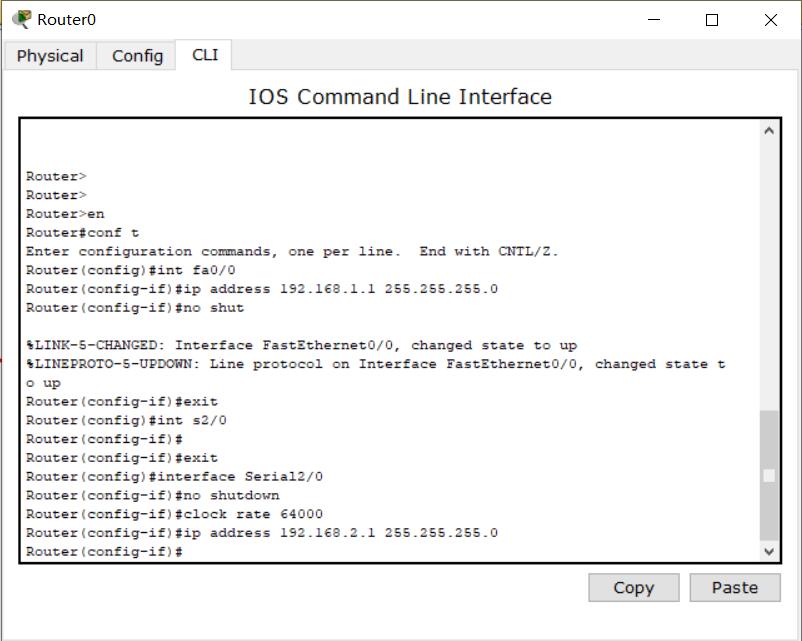
PC配置图如下,以PC0为例
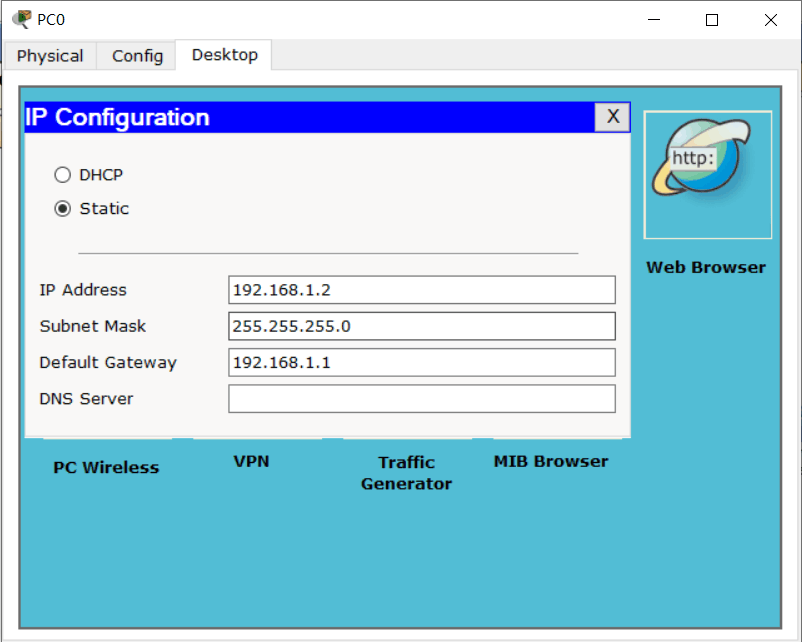
拓扑图如下
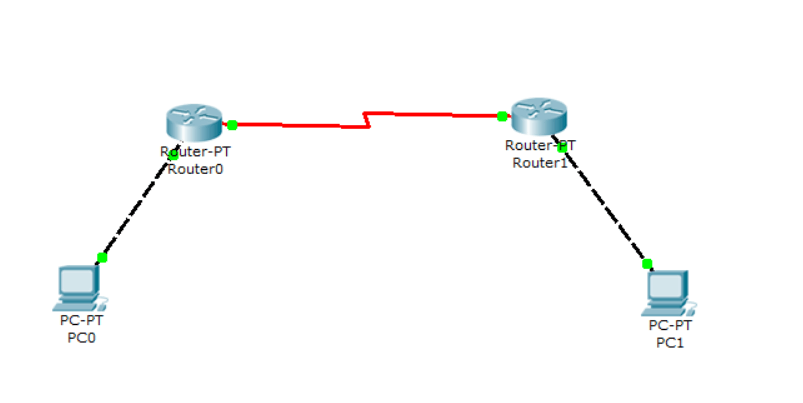
2.在各Router上打开RIP,配置动态跳转,下图以Router0为例

3.在router1上查看路由表,并打开debug模式
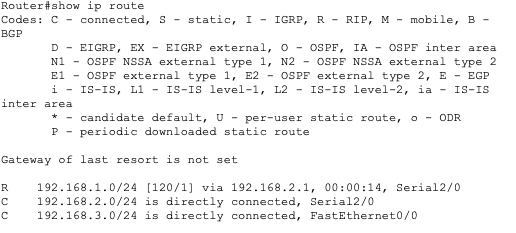
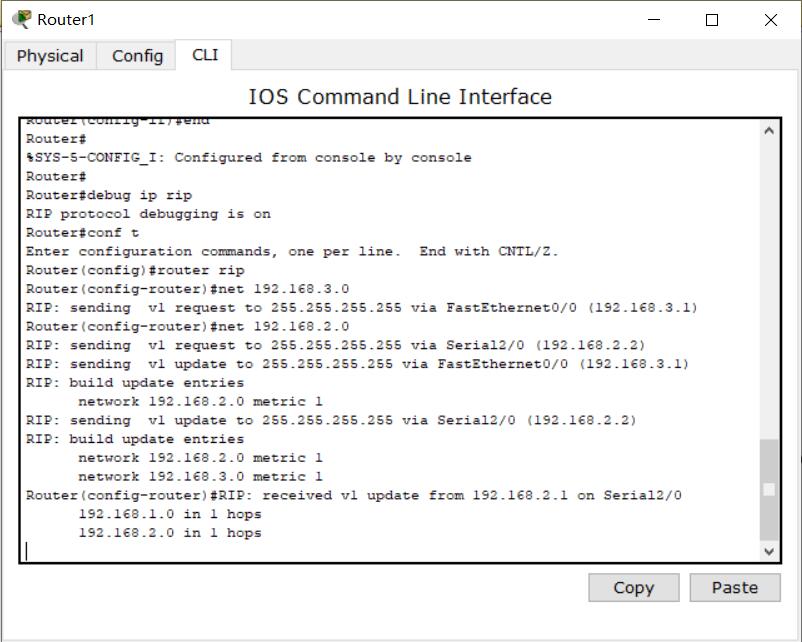
可以看到路由器自动生成的路由表是没有问题的,能够正确的反应到达指定网段的跳数。
为了验证联通,我们尝试两PC互ping,结果是成功。
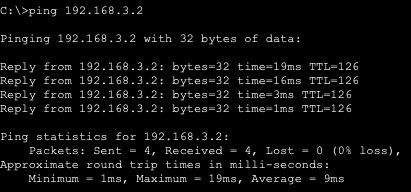
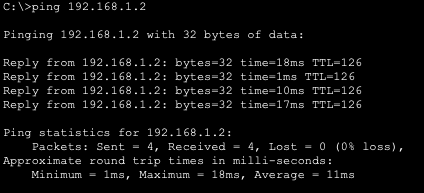
4.关闭rip下默认开启的水平分割,并制造路由回路
下图以Router0为例

构造路由回路
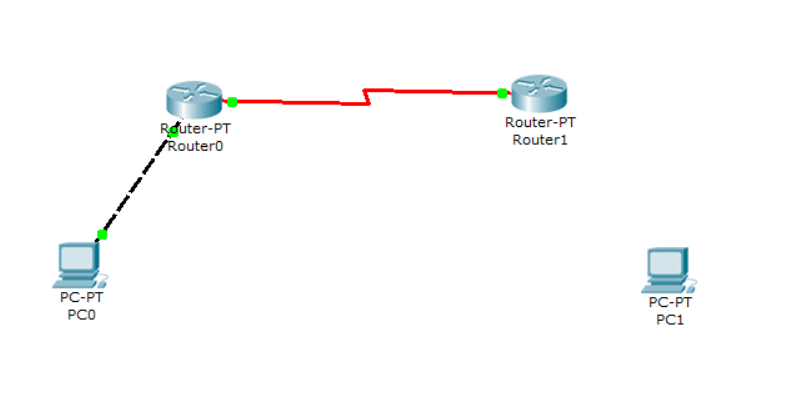
这里我们采用了将交叉线撤去的方法,当然也可以将路由器相应的端口关闭。
5.验证路由回路的产生
下图为实时模式,Router1已打开debug 模式,可以看到跳数不断累积,此时PC0 ping PC1需要很久才收到timed out的结果
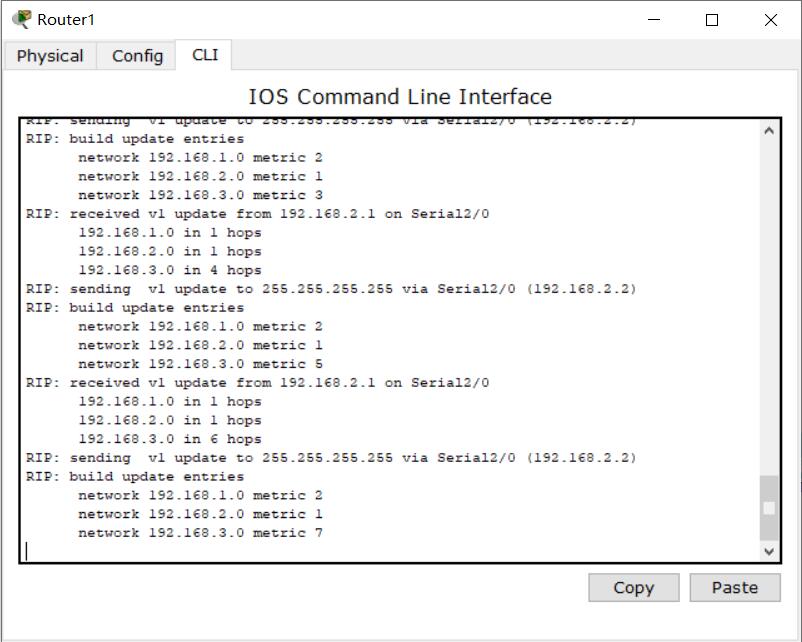
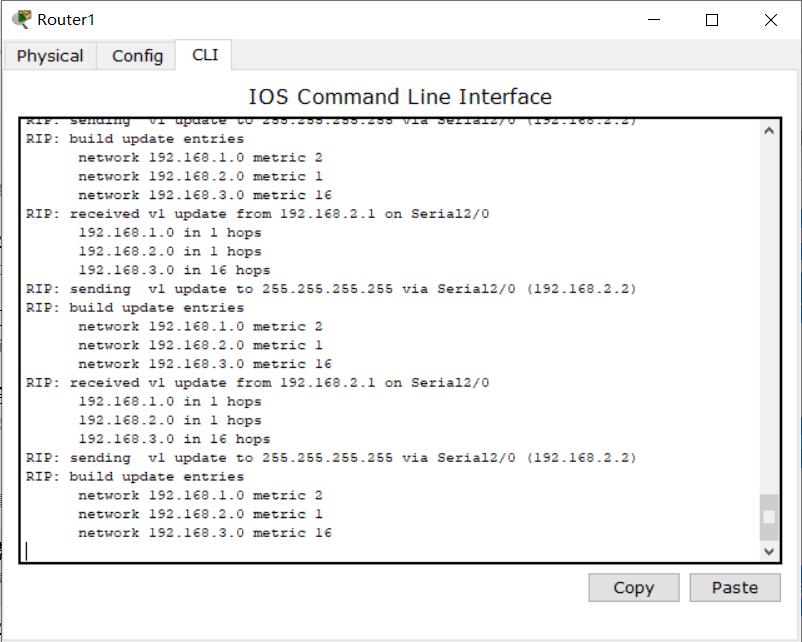
模拟模式下,ICMP报文在Router0和Router1之间反复横跳
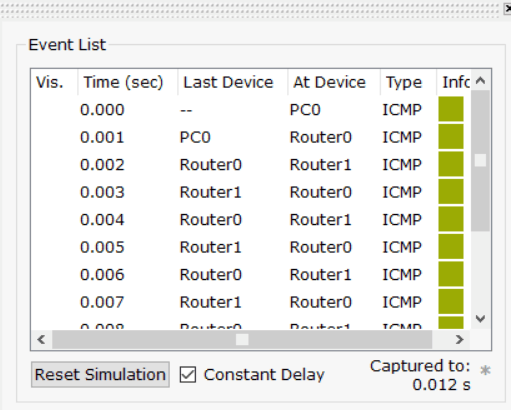
6.验证RIP可以阻止路由回路的产生
打开水平分割,以Router0为例

静待一段时间让整个网络的学习过程进行一轮,其实就是等待Router1告诉整个网络192.168.3.0网段不可达,然后再次尝试PC0 ping PC1,很快收到结果

模拟模式视角
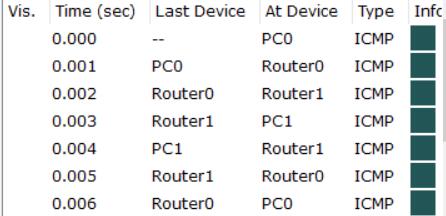
本博客所有文章除特别声明外,均采用 CC BY-NC-SA 4.0 许可协议。转载请注明来自 icimence's Tech Blog!
评论